Oprava: Problém s Bluetooth Logitech G915
Různé / / January 30, 2022
Logitech G915 je skutečně bezdrátová mechanická klávesnice, která přichází s pokročilou technologií lightsync RGB. Nemyslím si, že v současnosti je na trhu nějaký velký gigant, který by mohl konkurovat Logitechu v segmentu herního vybavení. Logitech nabízí svým uživatelům širokou škálu herního vybavení. Jedním z těchto zařízení je klávesnice Logitech G915.
Bohužel pro některé uživatele, kteří vlastní tuto klávesnici, je obtížné připojit klávesnici k počítači se systémem Windows. V zásadě jde o to, že se Logitech G915 Bluetooth nespáruje ani nepřipojuje. Podívejte, máme několik řešení, která vám pomohou problém vyřešit. Proto, pokud chcete získat tyto opravy, přečtěte si průvodce až do konce.

Obsah stránky
-
Jak opravit Logitech G915 Bluetooth Issue | Nedochází k párování nebo připojování
- #1. Spusťte Poradce při potížích s hardwarem a zařízením
- #2. Zadejte číslo párování ručně
- #3. Aktualizujte ovladač Bluetooth
- #4. Změňte nastavení klávesnice
- #5. Spárujte klávesnici s jiným zařízením
- #6. Zkuste použít jiný port USB
- #7. Zkontrolujte ostatní zařízení BlueTooth
- #8. Změňte možnosti úspory energie
- Od autorského stolu
Jak opravit Logitech G915 Bluetooth Issue | Nedochází k párování nebo připojování
K vyřešení problému se spárováním nebo připojením Logitech G915 Bluetooth můžete použít mnoho řešení. Proto s tím nyní začněme:
#1. Spusťte Poradce při potížích s hardwarem a zařízením
Je pravděpodobné, že jsou nějaké problémy s hardwarem; proto můžete na počítači se systémem Windows 11 spustit nástroj pro odstraňování problémů s hardwarem a zařízením. Pojďme se tedy podívat, jak to uděláte:
- Nejprve vyhledejte Odstraňte problémy a otevřete jej.
- Poté přejděte na Hardware a zařízení a zasáhnout Spusťte nástroj pro odstraňování problémů knoflík.
- Poté postupujte podle pokynů na obrazovce pro odstraňování problémů.

#2. Zadejte číslo párování ručně
Při prvním spárování Bluetooth zařízení získáme párovací číslo, které se aktuálně vyplní automaticky. Pokud se vám však nepodaří spárovat Logitech G915 s počítačem se systémem Windows 11, nezapomeňte zadat párovací číslo ručně.
K vyplnění párovacího čísla můžete použít virtuální klávesnici dodávanou s Windows 11. Poté si všimnete, že se klávesnice připojí k počítači. Mnoha uživatelům tato metoda pomohla problém vyřešit. Tak tohle musíte vyzkoušet.
#3. Aktualizujte ovladač Bluetooth
Existuje šance, že ovladač Bluetooth může mít nějakou nevyřízenou aktualizaci, kvůli které dochází k této chybě. Musíte tedy průběžně kontrolovat aktualizace podle následujících kroků:
- Nejprve klepněte pravým tlačítkem myši na nabídku Start a vyberte možnost Správce zařízení ze seznamu.
- Poté rozbalte klávesnice a klepněte pravým tlačítkem myši na klávesnici Logitech G915.
-
Poté z otevřené nabídky vyberte Aktualizujte ovladač volba.

#4. Změňte nastavení klávesnice
Je možné, že nastavení vaší klávesnice nemusí být kompatibilní s novým Logitech G915; proto je možné, že po změně nastavení klávesnice bude problém se spárováním nebo připojením vyřešen.
- Nejprve otevřete vyhledávací panel a vyhledejte ovládací panel. Pak ji otevřete.
-
Poté zadejte Zařízení a tiskárny.

- Poté v seznamu vyhledejte a vyberte svou klávesnici. Poté na něj klikněte pravým tlačítkem a vyberte Vlastnosti volba.
- Nyní přejděte na Služby vyberte kartu Ovladače pro klávesnice, myši atd. (HID), a Uložte provedené změny.
#5. Spárujte klávesnici s jiným zařízením
Je možné, že vaše zařízení může mít nějaké problémy s kompatibilitou s Logitech G915; proto doporučujeme zkusit spárovat klávesnici s jakýmkoli jiným zařízením, pokud je to možné. Existuje mnoho případů, kdy uživatelé uvedli, že když se pokusí připojit toto zařízení k jinému zařízení, jsou schopni se s tímto problémem vyrovnat. Tak proč to nezkusit? Takže, aniž byste čekali na další, jděte a spárujte to s jinými zařízeními, pokud máte, a bylo by užitečnější, pokud máte jiný počítač.
Reklamy
#6. Zkuste použít jiný port USB
Zkontrolovali jste, zda je vaše klávesnice plně nabitá nebo ne? Pokud ne, tak to zkontrolujte a nabijte. Pokud však zjistíte, že se klávesnice nenabíjí správně, zkuste použít jiný port USB. Je pravděpodobné, že port USB, který používáte k nabíjení klávesnice Logitech G915, může být poškozen.
Proto vám doporučujeme nabít port a nabíjet klávesnici. Poté jej zkuste připojit k počítači se systémem Windows 11, abyste zkontrolovali, zda je problém vyřešen, a dejte nám vědět do pole pro komentáře.
#7. Zkontrolujte ostatní zařízení BlueTooth
Mnoho uživatelů dříve hlásilo, že žádné ze zařízení Bluetooth se nepřipojuje k jejich počítači v jejich systému. Proto v takové situaci existuje šance, že se snímač Bluetooth vašeho počítače poškodí nebo nebude fungovat. V takovém případě, abyste se ujistili, že snímač Bluetooth na vašem počítači funguje, musíte zkontrolovat, zda se ostatní zařízení mohou připojit k vašemu počítači nebo ne. Pokud ne, existuje šance, že se buď poškodí senzor, nebo váš ovladač Bluetooth může být zastaralý.
Reklamy
#8. Změňte možnosti úspory energie
Zkontrolovali jste, zda jsou na vašem počítači se systémem Windows 11 povoleny možnosti úspory energie nebo ne? Pokud ne, musíte postupovat podle níže uvedených kroků, abyste mohli zkontrolovat nebo změnit možnosti úspory energie na vašem počítači. Pojďme se na ně tedy podívat:
- Nejprve klepněte pravým tlačítkem myši na nabídku Start systému Windows a vyberte Správce zařízení.
- Poté vyhledejte a poklepejte na klávesnici Bluetooth.
- Poté, Vlastnosti okno se otevře; jednoduše přejděte na Řízení spotřeby.
-
Poté zrušte zaškrtnutí Umožněte počítači vypnout toto zařízení, abyste šetřili energii box a hit OK tlačítko pro uložení změn.
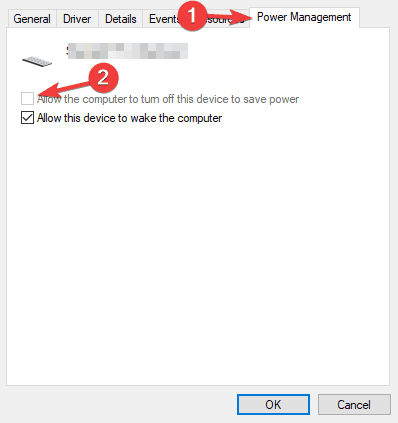
Nyní jste tedy zakázali/povolili režim úspory energie na vašem PC; proto zkuste připojit klávesnici a zkontrolujte, zda se problém s Bluetooth nespárováním nebo připojením vyřešil nebo ne.
Přečtěte si také: Oprava: Klávesnice Logitech G915 po aktualizaci nefunguje
Od autorského stolu
Přestože je Logitech známý svými produkty prémiové kvality; proto je těžké vidět tento druh problému. Ale teď už víte, jak vyřešit problém se spárováním nebo připojením Logitech G915 Bluetooth. Doufáme, že vám tento průvodce pomohl. Pokud však máte nějaké dotazy, napište komentář níže.



